PDF文档其稳定的格式在传输分发文件上受到办公族和学生党的广泛青睐,但面对多页面的PDF文档时,大家似乎有了更多元化的诉求。比如:怎么给PDF高亮注释。那么,以下这个方法值得你果断收藏。
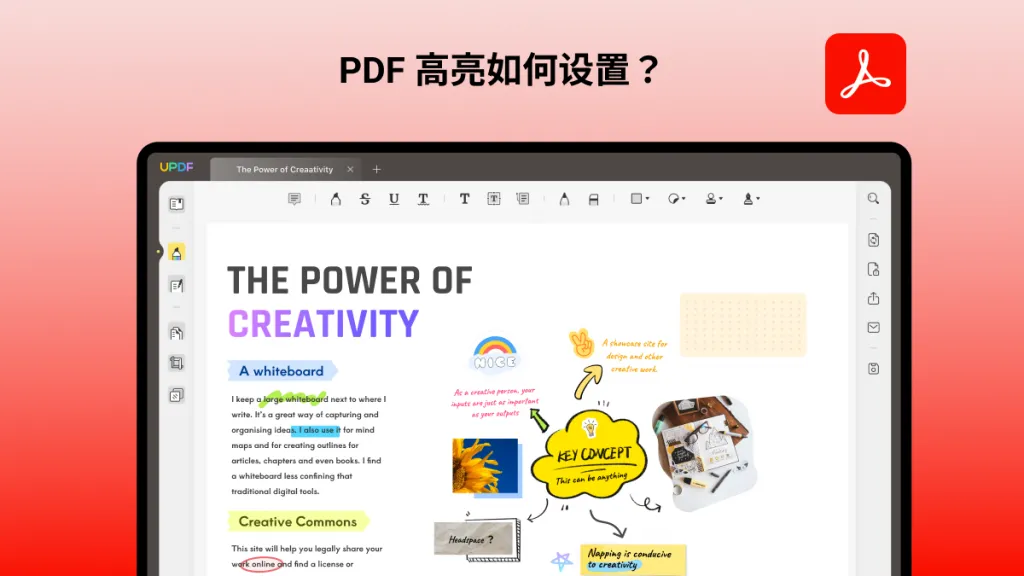
怎样选择PDF编辑器
市场上的一些PDF编辑器存在一些显著缺陷,高亮工具的精准性不足,容易导致选取错误;对于复杂格式的文档,排版兼容性较差;而且在处理大型PDF文件时,可能引起运行速度慢或卡顿等问题。有以上困扰的也可以看看以下这款编辑器。

PDF高亮的工具——UPDF
UPDF编辑器是一款集PDF编辑、阅读、多格式转换、安全密码保护、AI浏览等于一身的全能PDF编辑器。为用户提供了处理PDF文档的综合解决方案,有效提升了工作效率。赶紧点击下载试试吧!
功能优势上,提供强大的PDF编辑和阅读功能,包括文本编辑、注释、标记。支持将PDF转换为多种格式,可添加密码和水印。快速实现智能浏览,并自动对文档进行总结、解释、润色、翻译等操作。
价格优势上,灵活的设定价格套餐,最便宜的套餐一年仅需要128元,日均费用不到一杯奶茶的钱。这个价格比大多数编辑器都优惠实在,此外,UPDF编辑器也有免费版,能满足用户的一些基础操作诉求。
操作体验优势上,采用简约设计风格,功能按钮排列合理,操作路径精简易上手。安装包轻巧不占空间。运行顺畅无压力。
用UPDF高亮PDF文字的步骤
1、运行UPDF编辑器,点击【打开文件】,或者直接拖拽文件导入。
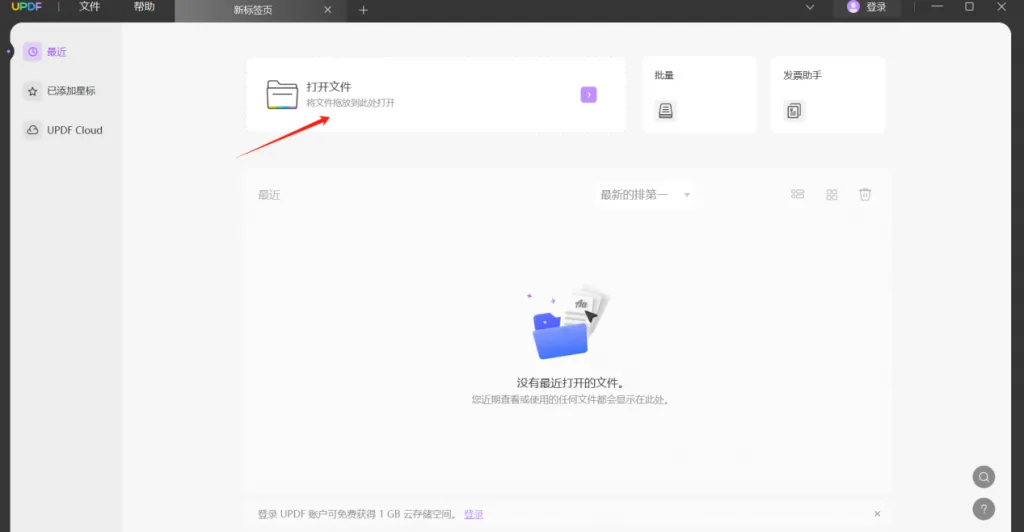
2、点击左侧按键栏中的【注释】,选择【高亮】,选择相应的颜色。
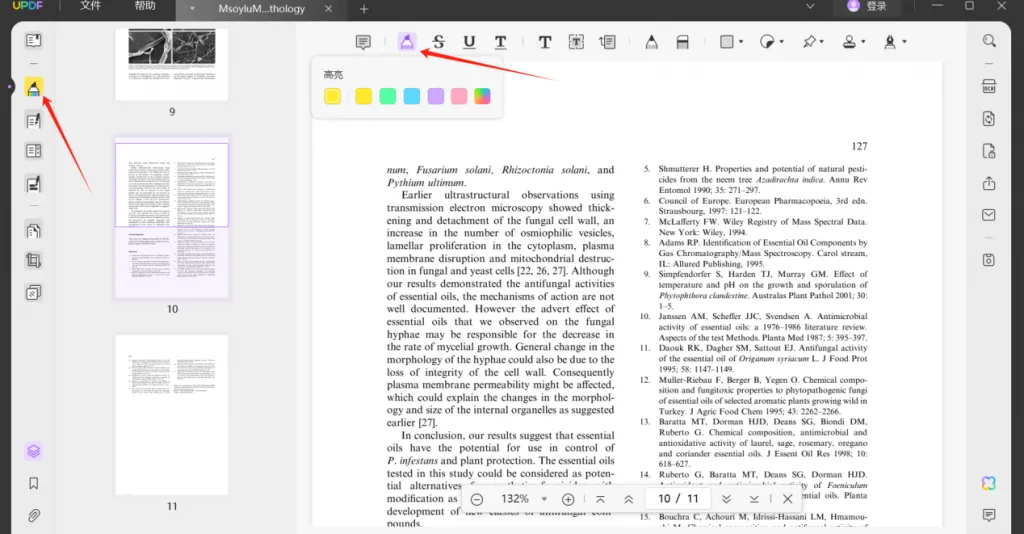
3、用鼠标选定相应内容,即可显示文字的高亮效果。
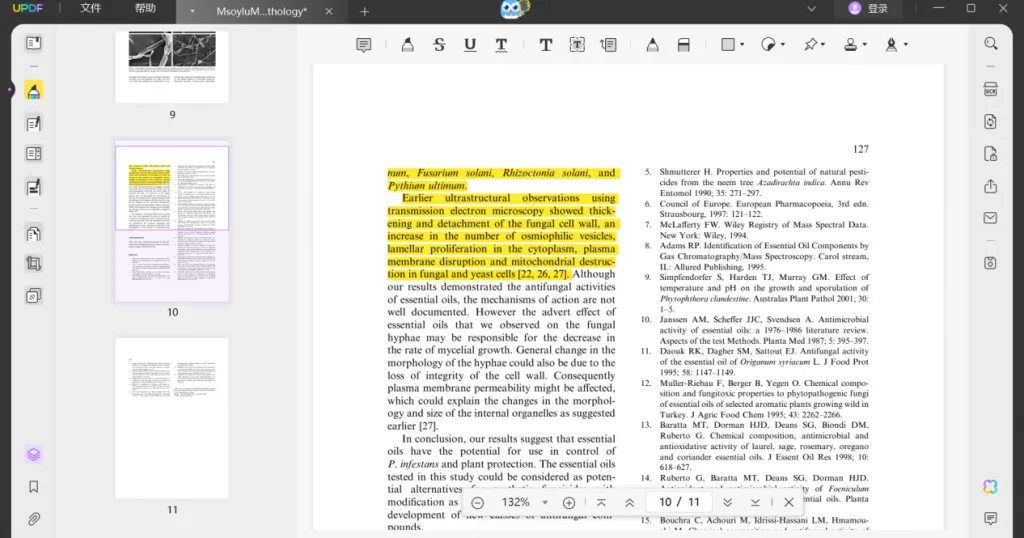
4、也可用鼠标选定相关内容后,在对话框里选择【高亮】的选项,也能实现高亮效果。
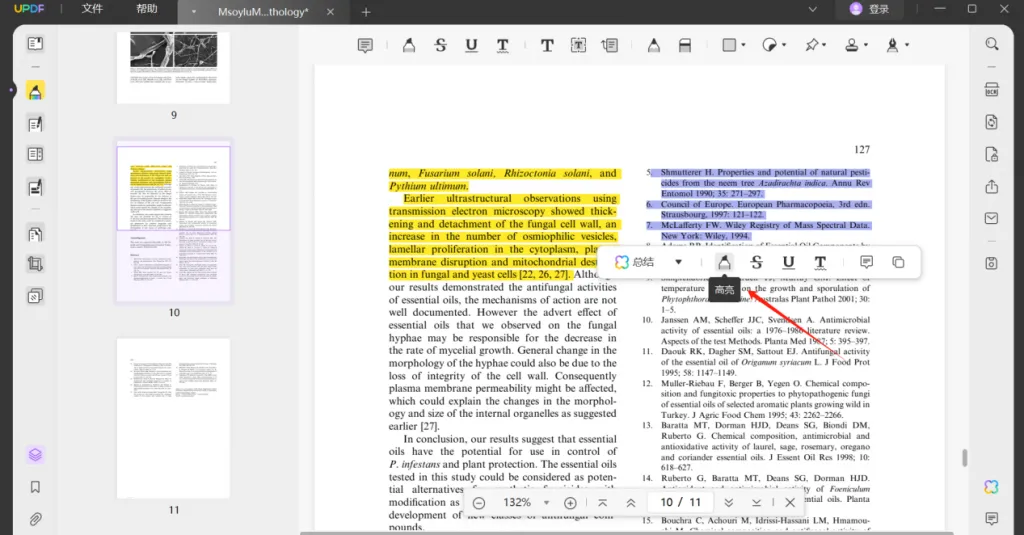
总结
其实给PDF高亮一点不难,用UPDF编辑器就能轻松操作。此外,它还可以进行趣味贴纸添加,各种划线添加。在不同的系统上运行也无卡顿现象。赶紧点击免费下载试试吧!
 UPDF
UPDF AI 网页版
AI 网页版 Windows 版
Windows 版 Mac 版
Mac 版 iOS 版
iOS 版 安卓版
安卓版

 AI 单文件总结
AI 单文件总结 AI 多文件总结
AI 多文件总结 生成思维导图
生成思维导图 深度研究
深度研究 论文搜索
论文搜索 AI 翻译
AI 翻译  AI 解释
AI 解释 AI 问答
AI 问答 编辑 PDF
编辑 PDF 注释 PDF
注释 PDF 阅读 PDF
阅读 PDF PDF 表单编辑
PDF 表单编辑 PDF 去水印
PDF 去水印 PDF 添加水印
PDF 添加水印 OCR 图文识别
OCR 图文识别 合并 PDF
合并 PDF 拆分 PDF
拆分 PDF 压缩 PDF
压缩 PDF 分割 PDF
分割 PDF 插入 PDF
插入 PDF 提取 PDF
提取 PDF 替换 PDF
替换 PDF PDF 加密
PDF 加密 PDF 密文
PDF 密文 PDF 签名
PDF 签名 PDF 文档对比
PDF 文档对比 PDF 打印
PDF 打印 批量处理
批量处理 发票助手
发票助手 PDF 共享
PDF 共享 云端同步
云端同步 PDF 转 Word
PDF 转 Word PDF 转 PPT
PDF 转 PPT PDF 转 Excel
PDF 转 Excel PDF 转 图片
PDF 转 图片 PDF 转 TXT
PDF 转 TXT PDF 转 XML
PDF 转 XML PDF 转 CSV
PDF 转 CSV PDF 转 RTF
PDF 转 RTF PDF 转 HTML
PDF 转 HTML PDF 转 PDF/A
PDF 转 PDF/A PDF 转 OFD
PDF 转 OFD CAJ 转 PDF
CAJ 转 PDF Word 转 PDF
Word 转 PDF PPT 转 PDF
PPT 转 PDF Excel 转 PDF
Excel 转 PDF 图片 转 PDF
图片 转 PDF Visio 转 PDF
Visio 转 PDF OFD 转 PDF
OFD 转 PDF 创建 PDF
创建 PDF PDF 转 Word
PDF 转 Word PDF 转 Excel
PDF 转 Excel PDF 转 PPT
PDF 转 PPT 企业解决方案
企业解决方案 企业版定价
企业版定价 企业版 AI
企业版 AI 企业指南
企业指南 渠道合作
渠道合作 信创版
信创版 金融
金融 制造
制造 医疗
医疗 教育
教育 保险
保险 法律
法律 政务
政务



 常见问题
常见问题 新闻中心
新闻中心 文章资讯
文章资讯 产品动态
产品动态 更新日志
更新日志














